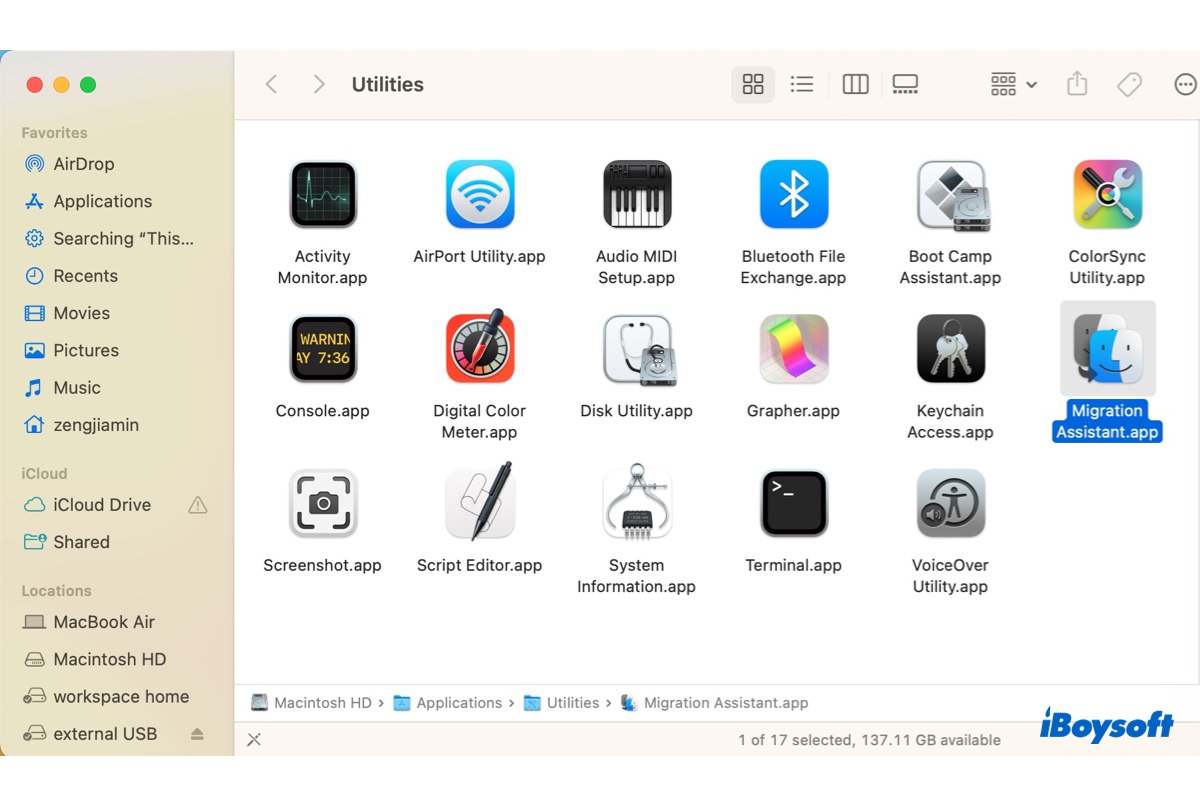Ao navegar na web em busca de informações sobre seu Mac, você pode perceber que a palavra "pasta Utilitários" aparece com frequência. Em particular, ao procurar como abrir um aplicativo integrado, como o Utilitário de Disco, você precisa acessar a pasta Utilitários primeiro. Se você estiver se perguntando o que é essa pasta e como abri-la, continue lendo.
Onde está a pasta Utilitários no Mac?
A pasta Utilitários é uma subpasta da pasta Aplicativos. É uma das pastas padrão disponíveis para todos os usuários em um Mac. Você pode acessá-la usando um dos seguintes métodos.
Como abrir a pasta Utilitários no Mac:
Método 1: Abra o Finder na sua Dock, selecione Aplicativos na barra lateral esquerda e role até encontrar a pasta Utilitários e clique duas vezes para acessá-la.
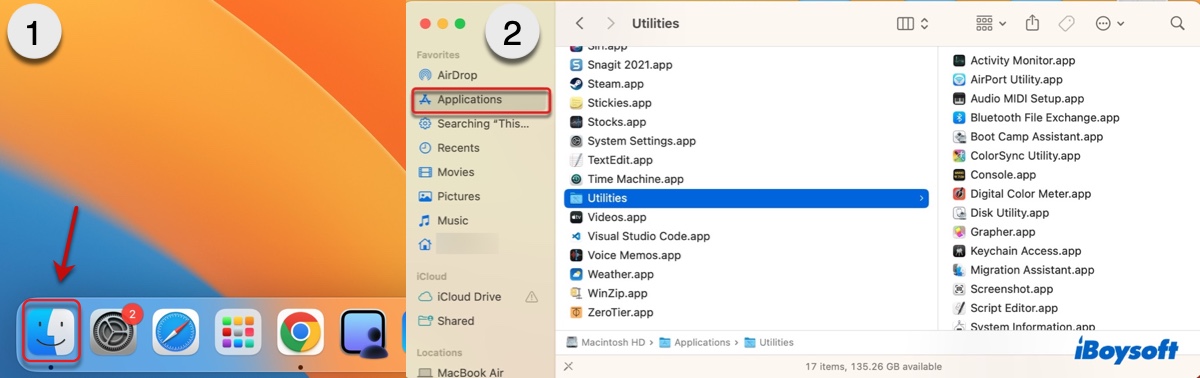
Método 2: Pressione Command + Space simultaneamente, digite Utilitários na barra de pesquisa e clique na pasta Utilitários.
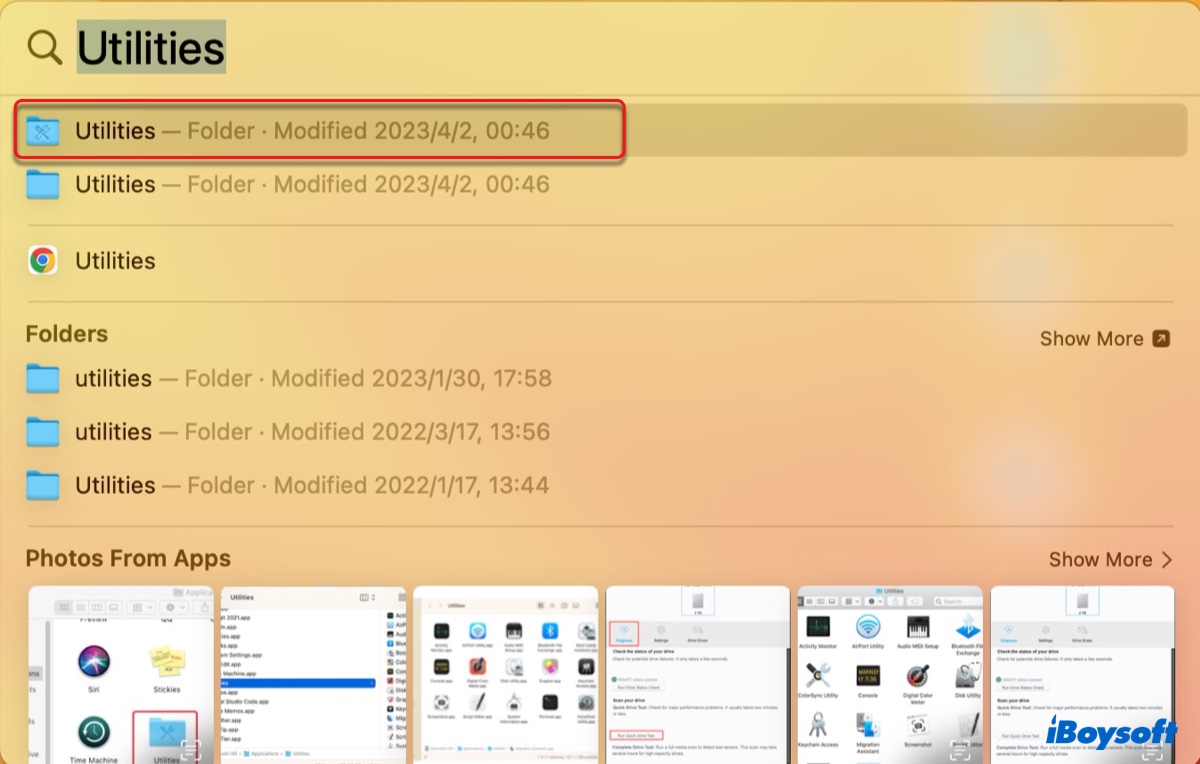
Método 3: Abra o Finder, clique em Ir no menu superior e selecione Utilitários.
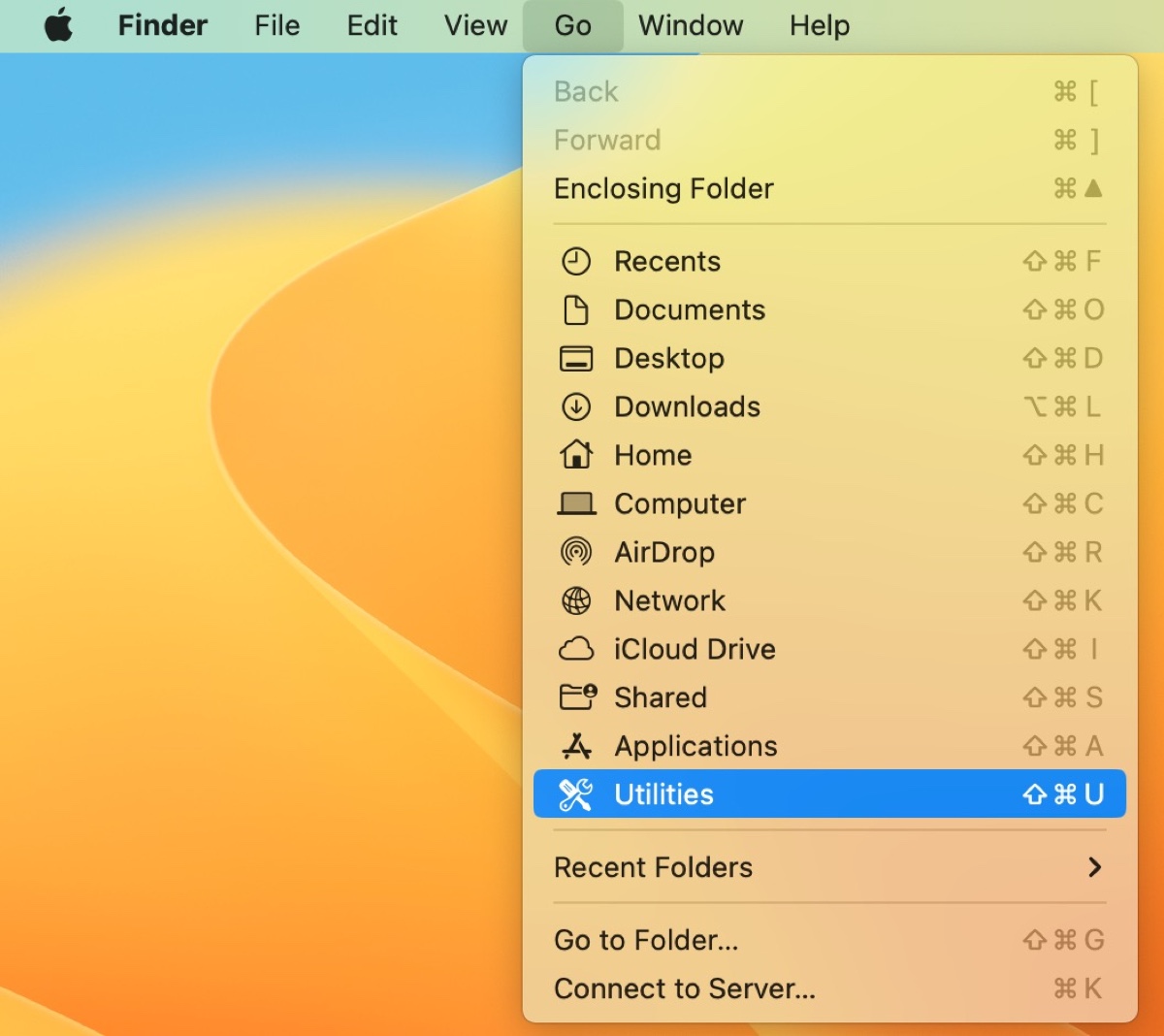
Método 4: Na sua área de trabalho, pressione o atalho de teclado Shift-Command-U para acessar a pasta Utilitários. (Certifique-se de que nenhum outro aplicativo esteja aberto na área de trabalho.)

Método 5: Abra o Launchpad na sua Dock e clique na pasta "Outros".
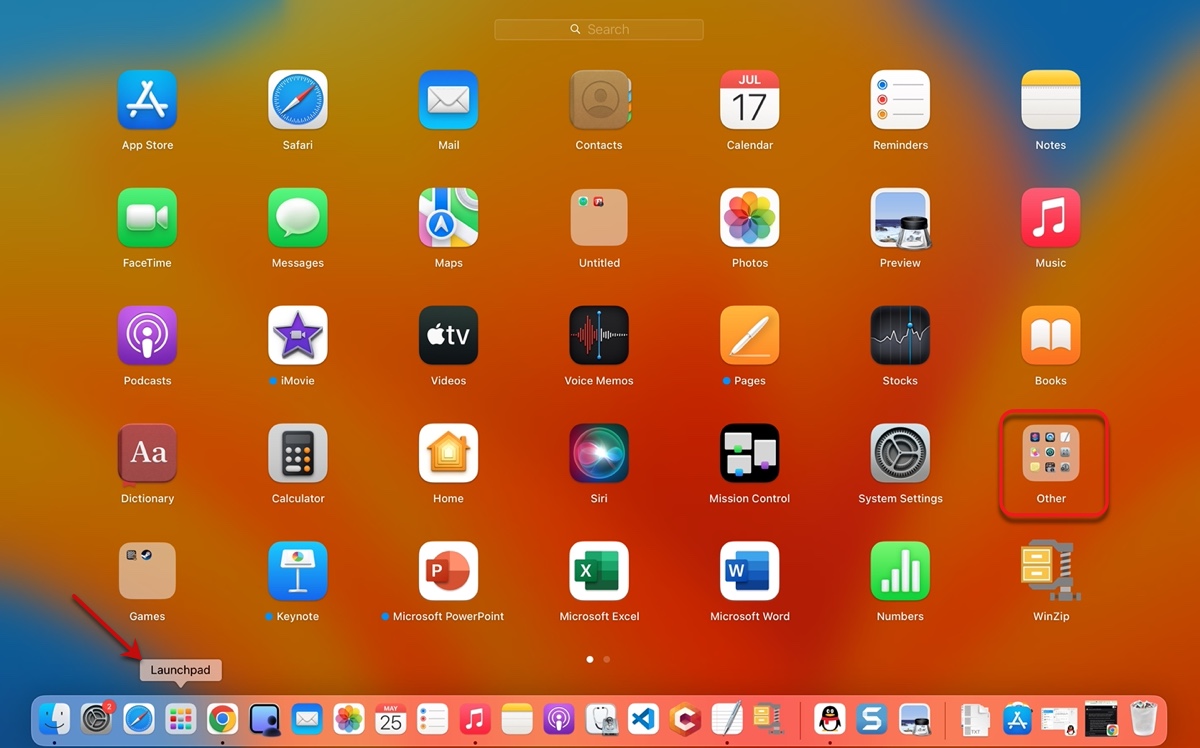
Compartilhe esses métodos para ajudar mais usuários a aprenderem como encontrar a pasta Utilitários no MacBook e Macs de mesa.
O que é a pasta de utilitários em um Mac?
A pasta de utilitários no Mac contém vários utilitários do sistema que são usados para solução de problemas, manutenção do sistema e diagnóstico. O número de utilitários pode variar em diferentes sistemas operacionais. Existem atualmente 17 itens na pasta de utilitários do macOS Ventura. Aqui está uma lista completa dos aplicativos residindo na pasta de utilitários em ordem alfabética.
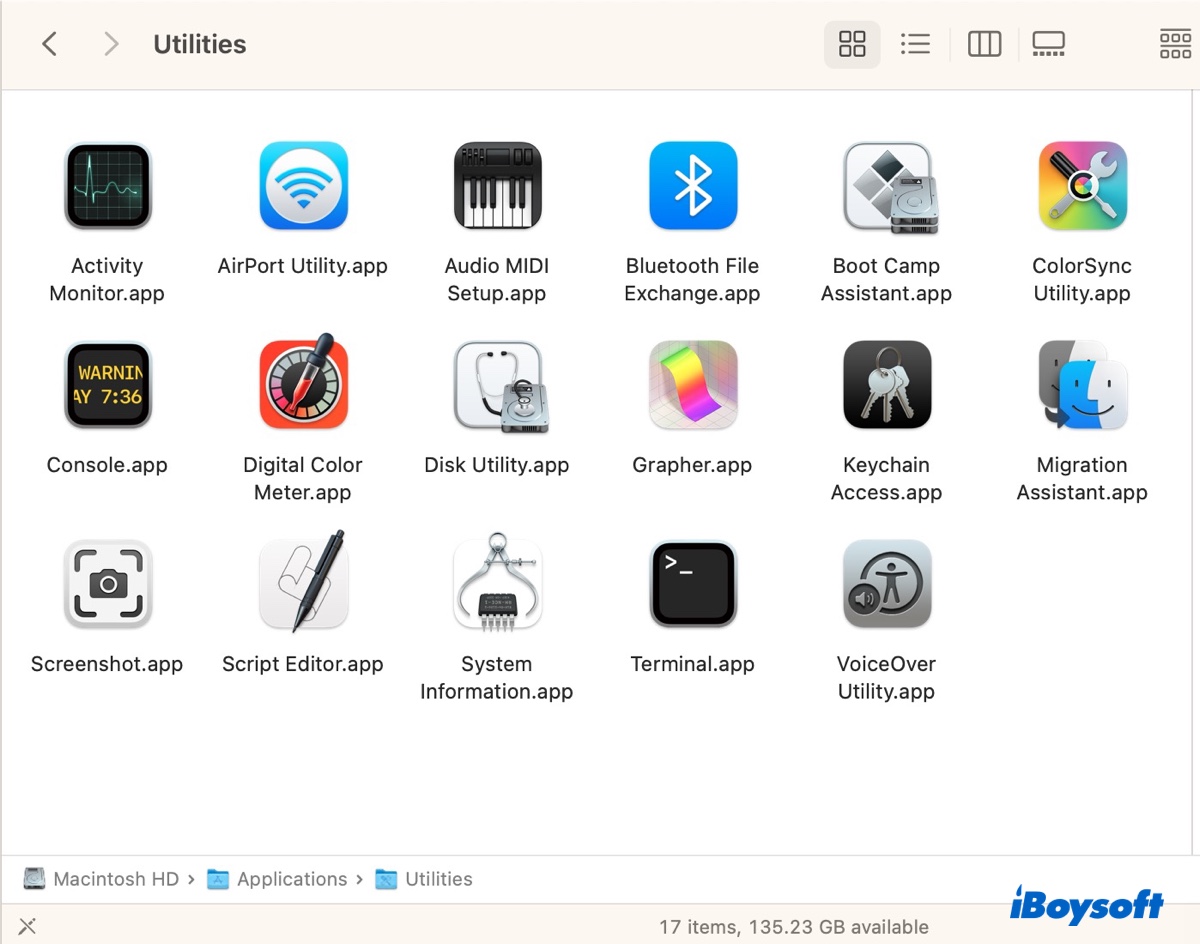
Monitor de Atividade: A versão do macOS do Gerenciador de Tarefas do Windows, fornece informações sobre os processos em execução e aplicativos, incluindo quanto de CPU, memória, energia, disco e recursos de rede cada processo está consumindo.
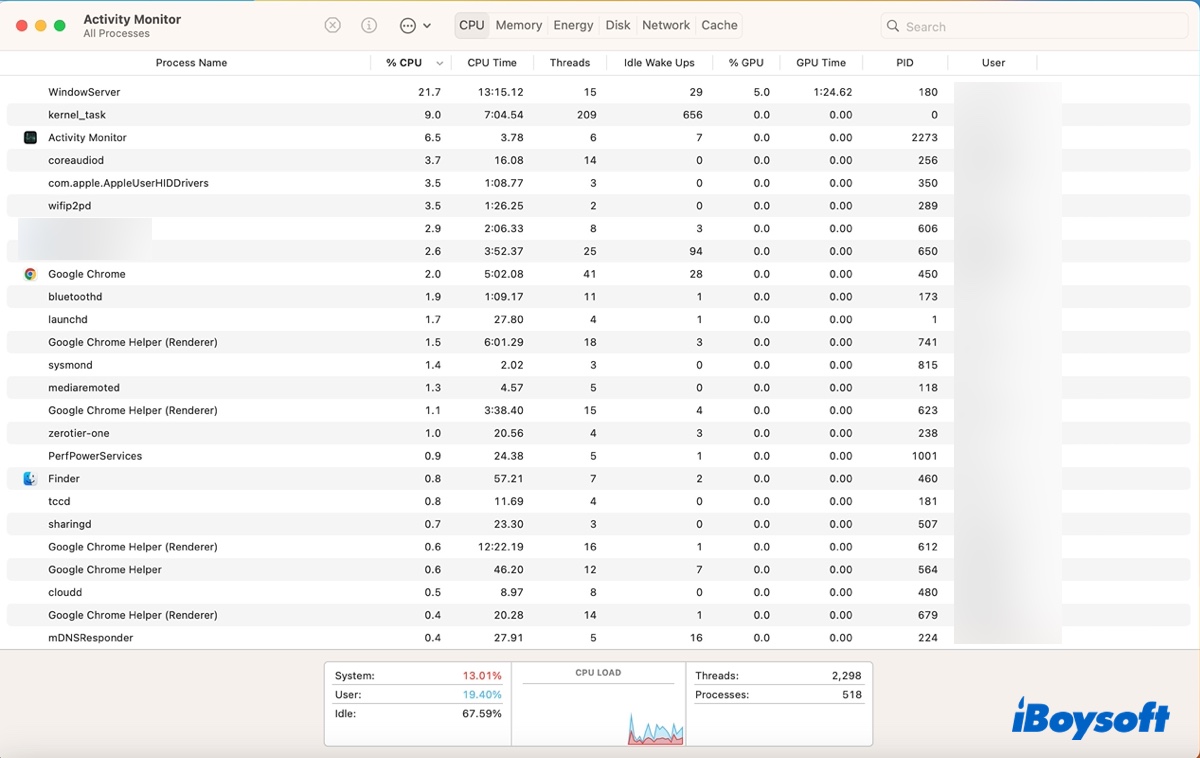
Utilitário AirPort: Uma ferramenta que permite gerenciar e configurar dispositivos de rede sem fio da Apple, como AirPort Express, AirPort Extreme e Time Capsule. Você pode usá-lo para gerenciar recursos avançados como configuração IPv6, modos de segurança e canais sem fio.
Configuração MIDI de áudio: Um utilitário que você pode usar para gerenciar dispositivos de áudio e configurar configurações de áudio. Por exemplo, você pode usá-lo para gerenciar interfaces de áudio (microfones, alto-falantes e dispositivos MIDI) e ajustar configurações como taxa de amostragem e profundidade de bits.
Troca de arquivos Bluetooth: Permite transferir arquivos do seu Mac para outro dispositivo com Bluetooth, como um iPhone, iPad ou outro computador.
Assistente do Boot Camp: O aplicativo que permite instalar o Windows em um Mac com base em Intel.
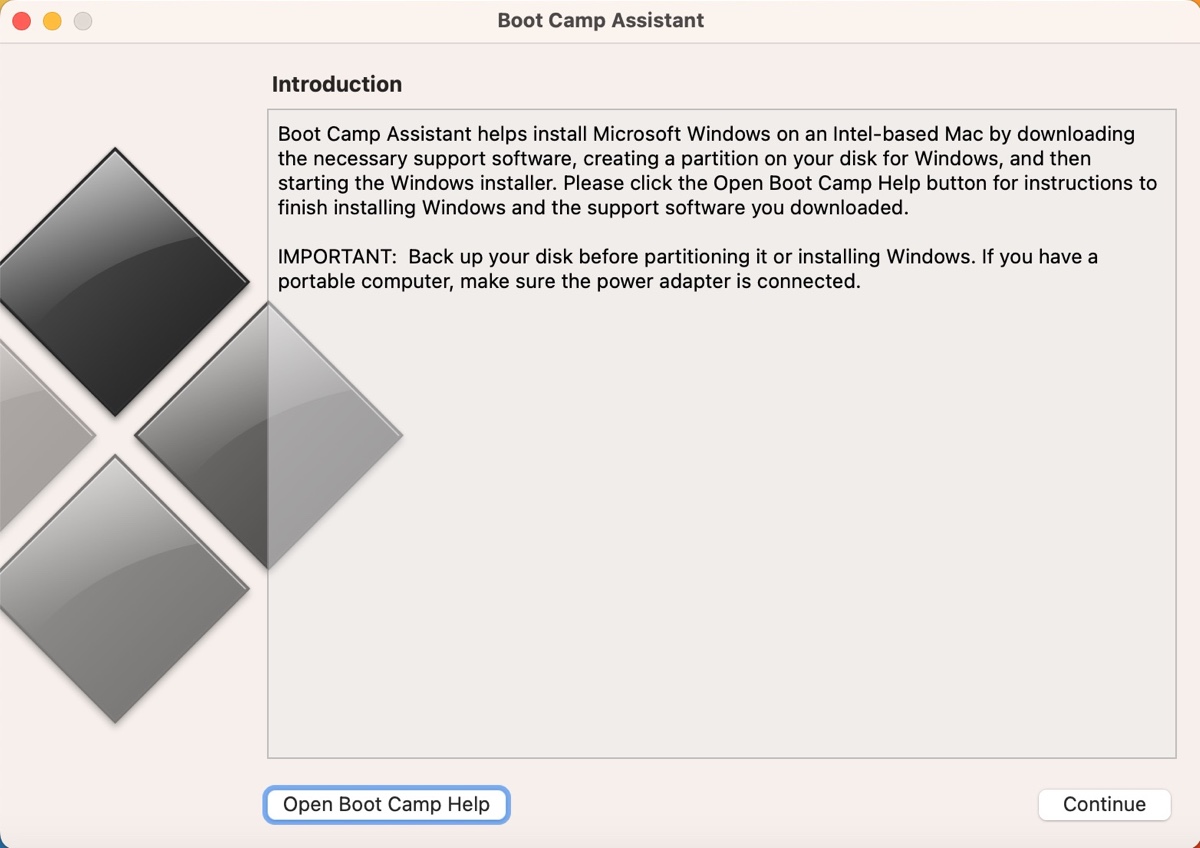
Utilitário ColorSync: Você pode gerenciar perfis de cor e configurações de cor neste aplicativo. Por exemplo, você pode criar e editar perfis de cor para monitores, scanners e impressoras.
Console: Onde você pode ver e analisar logs do sistema para solucionar problemas em seu Mac. Permite que você leia os detalhes sobre eventos do sistema, erros e mensagens gerados pelo seu sistema operacional e aplicativos em execução.
Medidor de cor digital: Com ele, você pode selecionar a cor de qualquer pixel na tela movendo o cursor do mouse sobre ele. Uma ferramenta útil para designers, desenvolvedores e aqueles que trabalham com valores de cor em seus Macs.
Utilitário de Disco: Uma ferramenta de gerenciamento de discos que exibe informações sobre o disco rígido interno e os dispositivos de armazenamento externos conectados ao seu Mac e permite que você os apague, repare, particione, monte, desmonte e restaure.
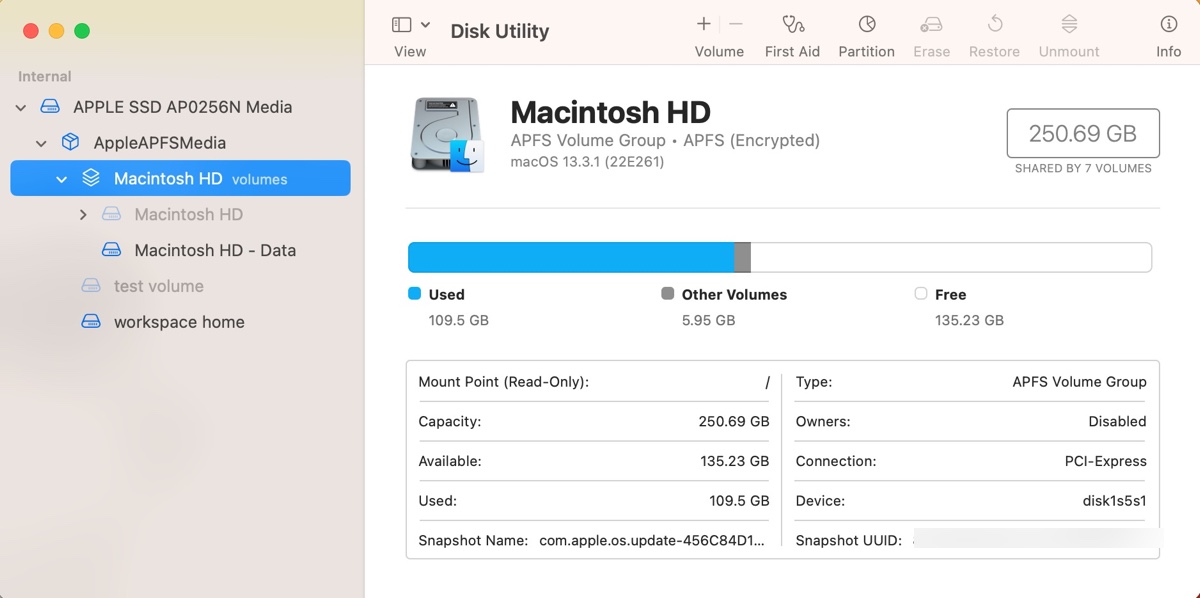
Grapher: Uma ferramenta útil para visualizar e analisar dados no seu Mac. Você pode usá-lo para criar, personalizar e exibir gráficos e plots em 2D e 3D.
Acesso ao Keychain: O aplicativo que você visita quando precisa gerenciar senhas, confiar ou desconfiar de um certificado ou verificar outras informações seguras armazenadas em seu Mac. Se você clicou em "Lembrar senha" ao ser solicitado a inserir sua senha, pode encontrar a senha salva nesta aplicação.
Assistente de Migração: Ajuda você a transferir todos os dados de um Mac para outro, incluindo seus documentos, aplicativos, informações da conta e configurações.
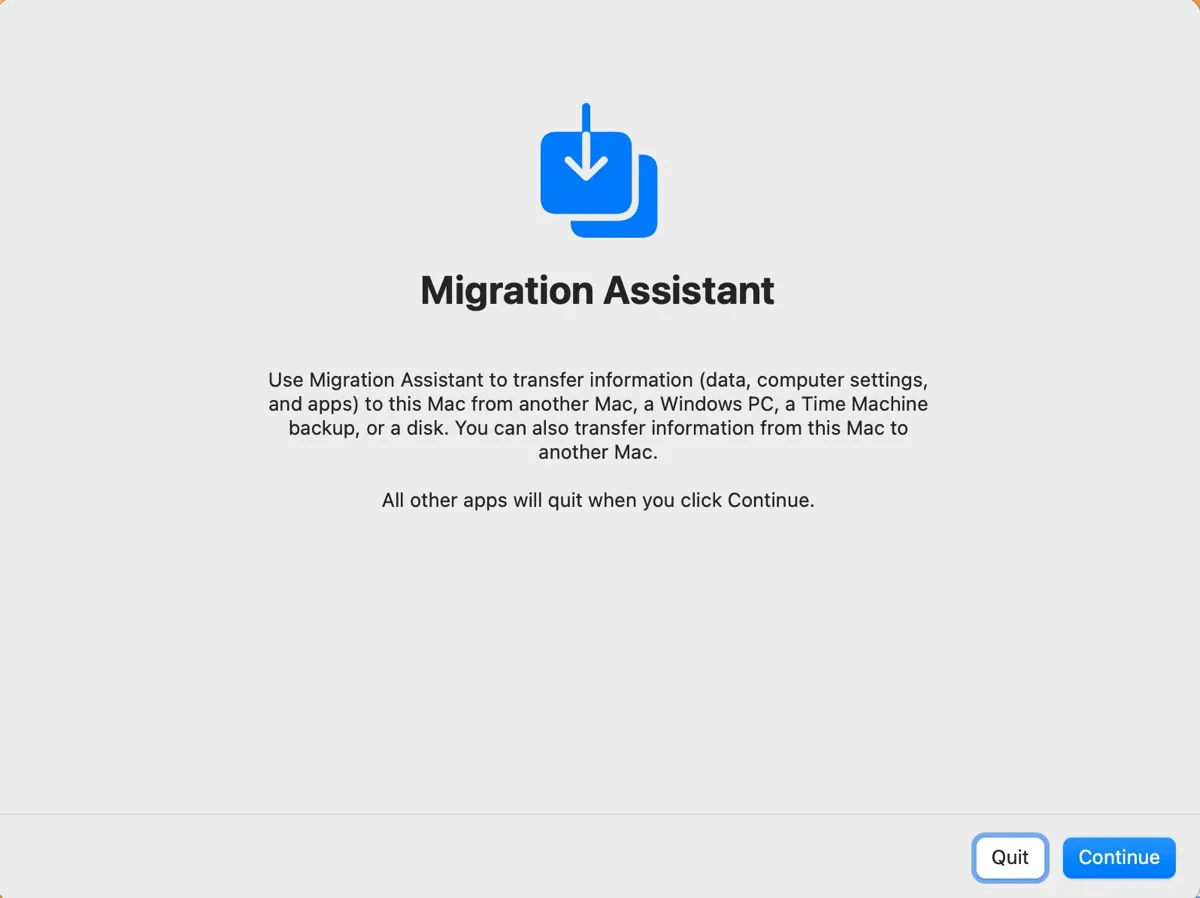
Captura de tela: Se você quiser tirar uma captura de tela ou gravar sua tela, este aplicativo é o ideal.
Editor de Scripts: Este utilitário pode ser usado para escrever, editar e executar scripts AppleScript e JavaScript para automatizar tarefas, controlar aplicativos e executar várias ações no seu Mac.
Informações do Sistema: O lugar para procurar informações detalhadas sobre o hardware, software e configuração de rede do seu Mac. Você pode descobrir as especificações do seu Mac com ele, incluindo informações sobre RAM e processador.
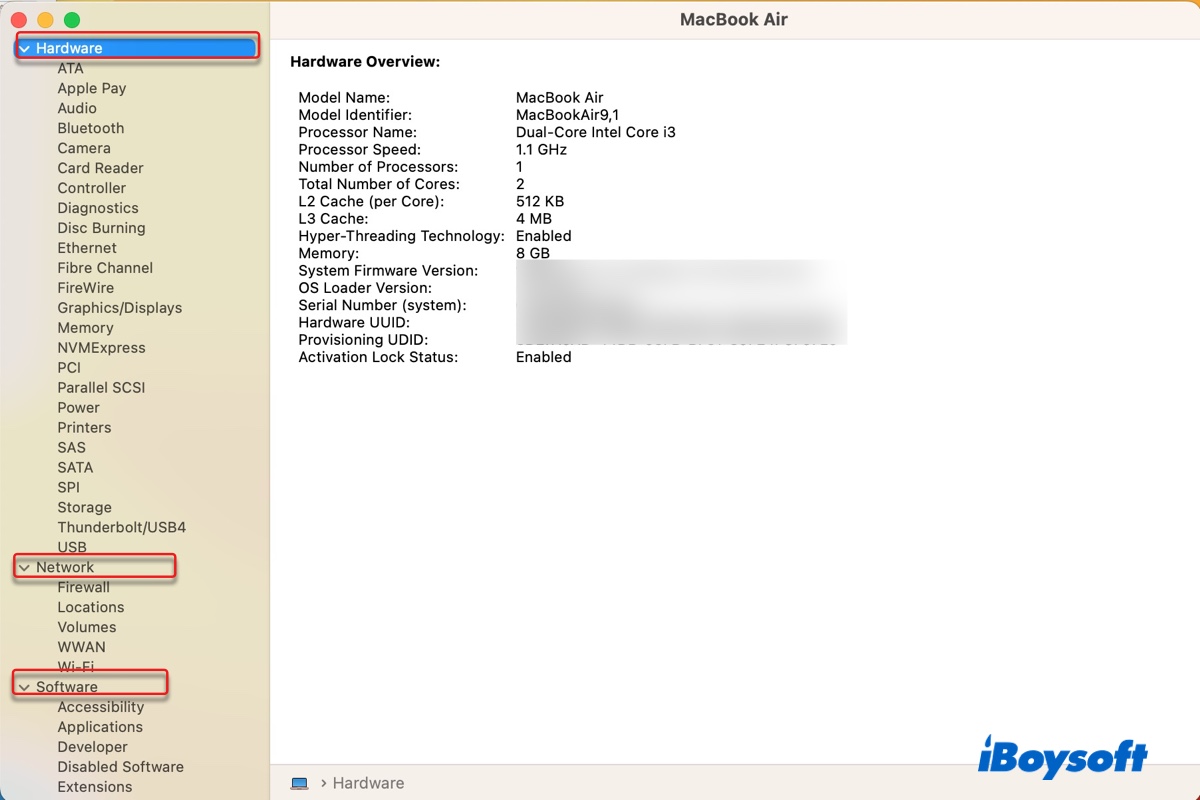
Terminal: A interface de linha de comando do seu sistema operacional, semelhante ao Prompt de Comando do Windows ou ao Terminal Linux. Permite interagir com o seu computador executando comandos, permitindo realizar tarefas que não são possíveis com GUI.
Utilitário VoiceOver: É um leitor de tela que lê em voz alta o que está na tela. Você também pode usá-lo para navegar pela tela, selecionar itens e interagir com aplicativos.
Compartilhe este artigo se achou útil!
Perguntas frequentes sobre a pasta Utilitários no Mac
- QComo eu encontro a pasta Utilitários no meu Mac?
-
A
Você pode encontrar a pasta Utilitários no seu Mac pressionando Shift-Command-U no seu desktop.
- QPor que não consigo encontrar a pasta Utilitários no Mac?
-
A
Provavelmente você não encontrou o lugar certo. Abra o Finder, clique em Aplicativos à esquerda e role para baixo para encontrar a pasta Utilitários.
- QO novo Mac não tem uma pasta Utilitários?
-
A
Todo Mac tem uma pasta Utilitários, que fica na pasta Aplicativos.